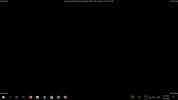Cara Mengaktifkan Suara Spasial di Windows 10 Untuk Headphone & Home Theatre
Pembaruan Windows 10 Creators telah menambahkan suara spasial. Jika Anda tidak terbiasa dengan suara spasial, pada dasarnya suara 3D. Dengan Spatial Sound diaktifkan, sepertinya musik diputar di sekitar Anda sebagai lawan melalui kuncup telinga Anda. Suara spasial sejati adalah kombinasi dari tiga hal; audio disusun untuk menghadirkan pengalaman mendengarkan spasial, headphone atau speaker yang dikonfigurasi untuk suara spasial, dan perangkat lunak untuk mendukungnya. Pembaruan Creators memungkinkan Anda mengaktifkan Spatial Sound di Windows 10. Begini caranya.
Pengaturan Suara Windows 10
Buka Jendela pengaturan suara. Anda bisa mendapatkannya dari Panel Kontrol tetapi cara yang lebih mudah untuk melakukannya adalah dari System Tray. Klik kanan ikon speaker di System Tray dan pilih 'Playback devices' dari menu konteks.

Jendela Suara akan terbuka dengan tab ‘Perangkat Playback’ dipilih. Tab ini mencantumkan semua speaker yang terpasang pada sistem Anda. Pilih pengeras suara dan klik tombol ‘Properti’ di kanan bawah. Atau, klik dua kali speaker.
Aktifkan Suara Tata Ruang
Ini akan membuka jendela properti speaker. Dulu ada empat tab di sini. Pembaruan Pembuat telah menambahkan tab kelima yang baru yang disebut 'Suara Tata Ruang'. Pilih itu.

Tab Suara Spasial memiliki satu bagian, format Format suara spasial '. Buka dropdown di bawah bagian ini. Ini memiliki tiga opsi untuk Anda pilih; Tidak ada, Windows Sonic untuk headphone, dan Dolby Atmos untuk Headphone.
Suara Spasial Untuk Headphone
Dari tarik turun, pilih opsi ‘Windows Sonic untuk headphone’ untuk mengaktifkan suara spasial di Windows 10 untuk headphone. Ini hanya akan berfungsi untuk headphone yang Anda sambungkan. Jika Anda memiliki sepasang headphone biasa, Anda mungkin melihat perbedaan yang sangat kecil dalam kualitas suara. Untuk headphone yang lebih baik dan kaya fitur, akan ada peningkatan kualitas suara yang lebih nyata.
Suara Tata Ruang Untuk Teater Rumah
Dari dropdown, pilih Dolby Atmos untuk headphone untuk mengaktifkan suara spasial di Windows 10 untuk home theatre Anda. Ini akan membuka aplikasi Windows Store dan Anda harus menginstal aplikasi Dolby Access gratis. Diperlukan beberapa menit untuk menginstal.
Setelah diinstal, memilih opsi option Dolby Atmos untuk headphone ’akan membuka aplikasi Dolby Access. Aplikasi ini, saat ini hanya berfungsi dengan home theatre Anda. Pembaruan di masa depan akan menambah dukungan untuk headphone juga.

Sistem suara teater rumah Anda harus kompatibel dengan teknologi Dolby. Jika ya, akan ada logo Dolby di suatu tempat. Biasanya ada di depan tetapi periksa juga di belakang. Jika Anda masih memiliki kotak-kotaknya, centanglah.

Sambungkan TV Anda ke PC Windows Anda melalui kabel HDMI dan pilih ‘Dolby Atmos untuk headphone’ pada jendela Suara. Sisa konfigurasi akan dilakukan di aplikasi Dolby Access.
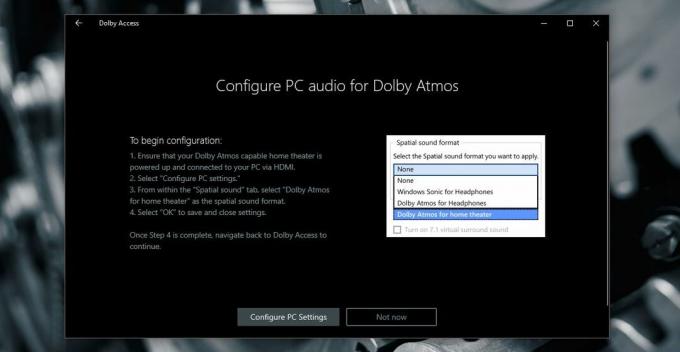
Setelah Dolby Access memperbarui untuk mendukung headphone, Anda akan dapat menggunakan aplikasi ini untuk mengaktifkan suara spasial di Windows 10 untuk headphone Anda juga. Anda pada dasarnya akan memiliki pilihan setelah itu; Anda dapat menggunakan suara surround virtual default atau Anda dapat menggunakan konfigurasi Dolby.
Pencarian
Tulisan Terbaru
Cara menghapus file atau folder yang digunakan pada Windows 10
Jika file atau folder sedang digunakan, mis. File itu terbuka di ap...
Cara Menghubungkan Headphone Bluetooth Pada Windows 10
Menghubungkan perangkat Bluetooth pada Windows 10 kurang lebih sama...
ATunes Adalah Pengelola Musik Dengan Dukungan Lirik, Streaming & Last.fm
Aplikasi iTunes tenda Apple telah mendapatkan banyak reputasi serta...